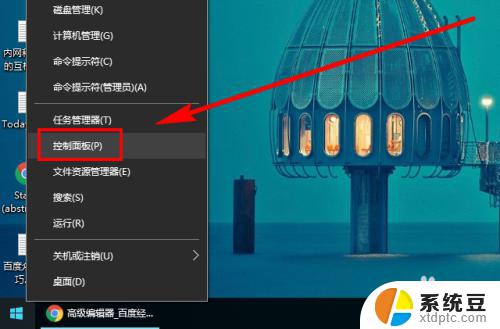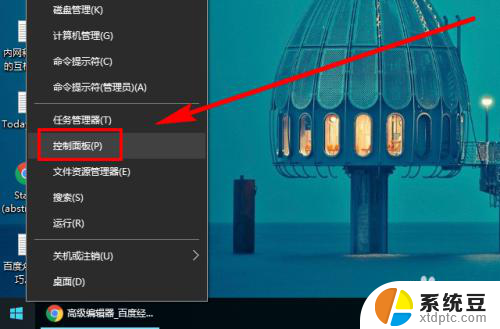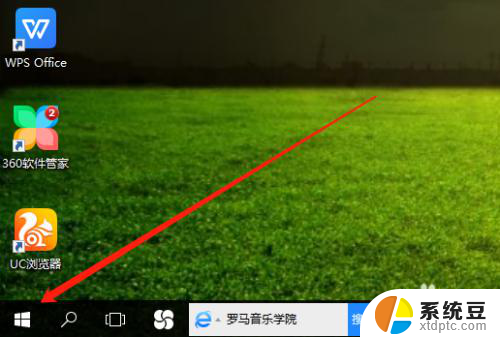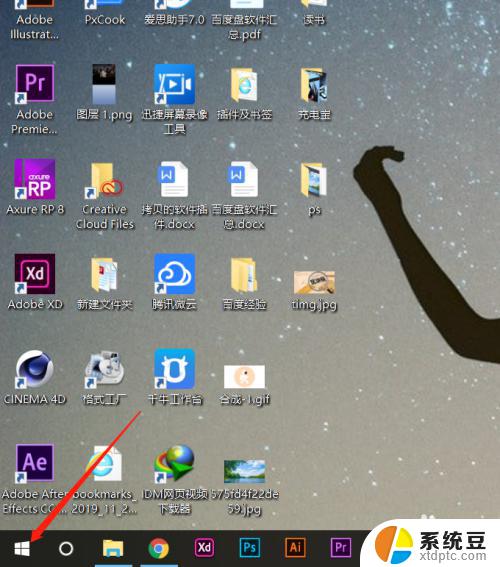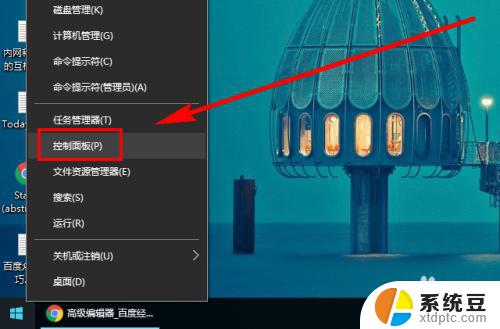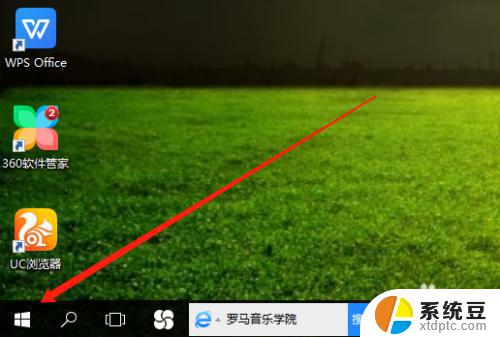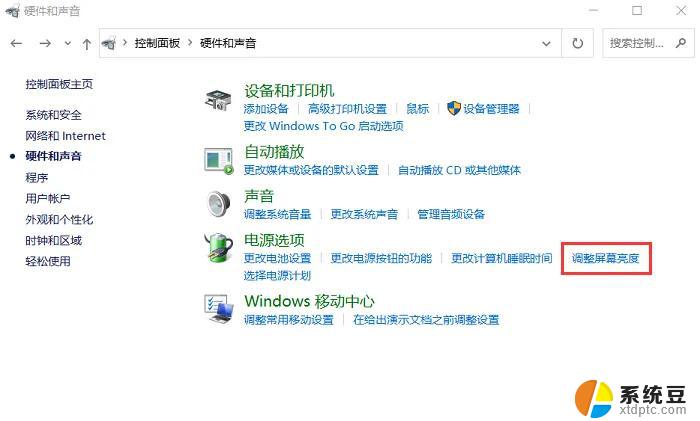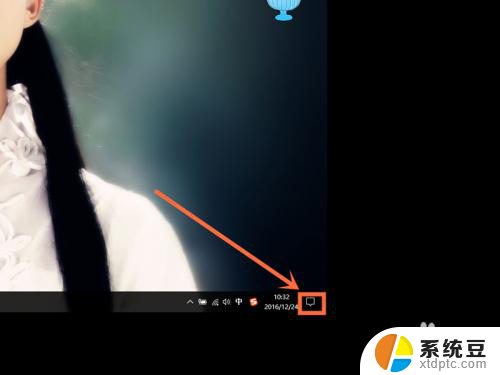w10调节亮度 Win10系统如何手动调整屏幕亮度
更新时间:2024-03-18 14:41:33作者:xtyang
在使用Win10系统时,调节屏幕亮度是一项常见的操作,通过调整屏幕亮度,我们可以更好地适应不同的环境光线,保护眼睛健康,同时也可以节省电力。在Win10系统中,手动调节屏幕亮度非常简单。用户只需点击屏幕右下角的通知中心图标,然后点击所有设置选项,在弹出的窗口中找到系统选项并点击,接着选择显示选项即可找到屏幕亮度的调节按钮。通过拖动滑块或使用快捷键来调整屏幕亮度,让屏幕显示效果更加舒适和适宜。
操作方法:
1.右键单击桌面左下角的【开始】按钮,点击【控制面板】。步骤截图如下所示:
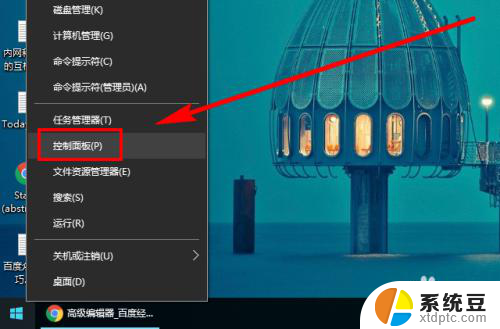
2.在右上角位置,把【控制面板】中的【查看方式】选择为【小图标】。步骤截图如下所示:
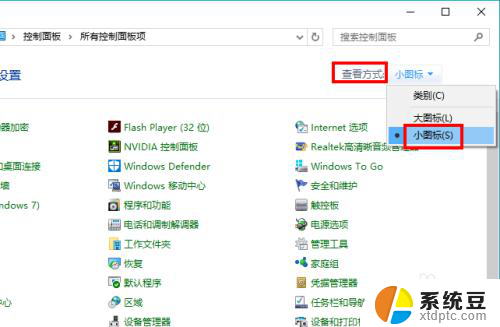
3.下拉功能列表,找到并点击【显示】功能,步骤截图如下所示:
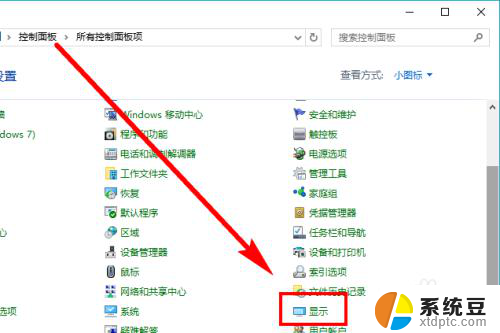
4.在左侧的导航列表中,点击【调整亮度】,步骤截图如下所示:
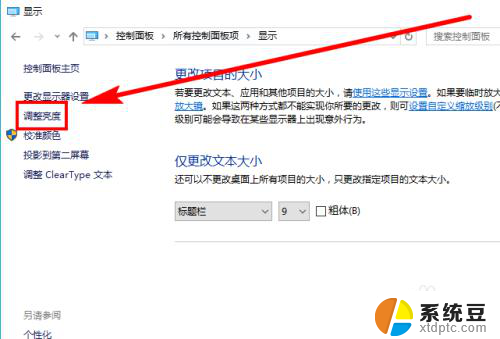
5.左右滑动滑块即可调节屏幕亮度,向左变暗。向右变亮,步骤截图如下所示:

以上就是调节亮度的全部步骤,如果你遇到相同问题,可以参考本文中介绍的方法进行修复,希望对大家有所帮助。